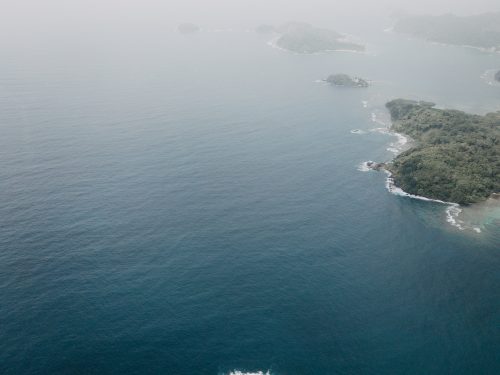阅读提示:本文共计约1153个文字,预计阅读时间需要大约3.20277777777778分钟,由作者试用专区编辑整理创作于2024年01月03日15时24分02秒。
随着计算机技术的不断发展,网络安全问题日益突出。为了保护用户的电脑免受病毒、木马等恶意程序的侵害,Windows 10系统自带了一款名为Windows Defender的杀毒软件。然而,有时候用户可能需要使用其他第三方杀毒软件,这时就需要将Windows Defender暂时关闭。本文将详细介绍如何在Win10系统中关闭自带的杀毒软件。
方法一:通过组策略编辑器关闭
- 首先,按下Win键 R键打开“运行”对话框,输入“gpedit.msc”并按回车键,打开组策略编辑器。
- 在左侧导航栏中,依次展开“计算机配置”->“管理模板”->“Windows组件”->“Windows Defender防病毒程序”。
- 在右侧窗格中找到“关闭Windows Defender防病毒程序”选项,双击打开。
- 在弹出的窗口中,选择“已启用”选项,然后点击“应用”->“确定”按钮。
- 此时,Windows Defender已被关闭。若要重新开启,只需将上述步骤中的“已启用”改为“未配置”或“已禁用”即可。
方法二:通过服务设置关闭
- 按下Win键 R键打开“运行”对话框,输入“services.msc”并按回车键,打开服务列表。
- 在服务列表中找到“Windows Defender Service”,双击打开其属性窗口。
- 在“常规”选项卡下,将“启动类型”设置为“禁用”,然后点击“停止”按钮。
- 点击“应用”->“确定”按钮,关闭Windows Defender服务。
- 若要重新开启,只需将上述步骤中的“启动类型”设置为“自动”或“手动”,然后点击“启动”按钮即可。
注意:虽然关闭Windows Defender可以安装和使用其他第三方杀毒软件,但不建议长期关闭。因为Windows Defender是一款功能强大的免费杀毒软件,可以有效保护您的电脑安全。在需要使用其他杀毒软件时,暂时将其关闭即可。
 本文主题词:
本文主题词: win10系统多少钱正版,win10系统杀毒软件如何关闭,win10系统更新怎么开启,win10系统出现蓝屏怎么解决,win10系统自带的清理怎么用,win7系统怎么更新到win10,win10系统自动修复不了怎么办